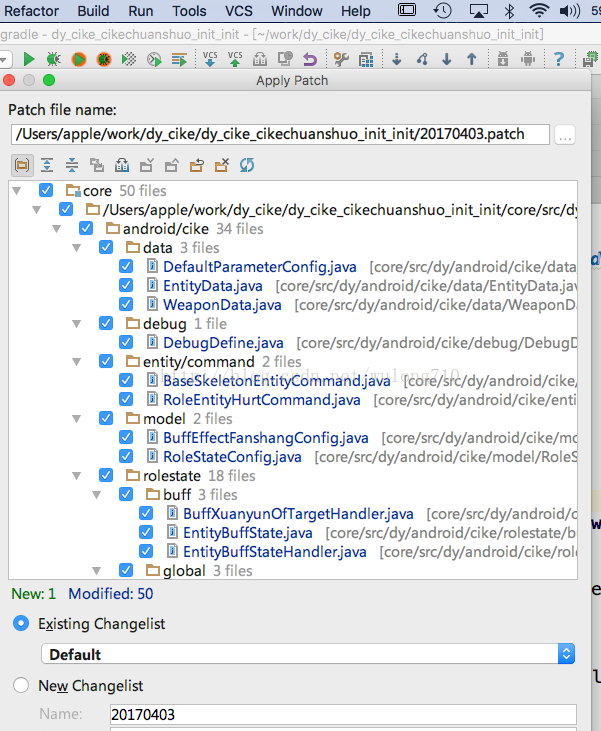intellij idea使用patch合併程式碼
清明放假3天。同事發來個patch,要我合併打包測試後釋出版本。
git apply my.patch
竟然無效。
使用intellij idea自帶的patch合併功能。
intellij idea——>vcs——>apply patch——>選擇要合併的patch檔案挨個檔案比較合併。
相關推薦
intellij idea使用patch合併程式碼
清明放假3天。同事發來個patch,要我合併打包測試後釋出版本。 git apply my.patch 竟然無效。 使用intellij idea自帶的patch合併功能。 intellij idea——>vcs——>apply patch——>選擇要
Intellij IDEA同步程式碼至遠端FTP伺服器
你還在愁於使用tar,sz,rz這樣的命令來完成IDE與遠端伺服器之間的程式碼同步嗎(最初需要使得IDEA和伺服器端的程式碼一致,之後修改就直接使用釋出功能進行同步) win-->linux: windows下使用7-zip將整個程式碼工程的檔案壓縮成tar檔案,在linux端使用rz上傳
git切換分支,合併程式碼
git切換分支,合併分支,合併程式碼 1、建立dev分支,第一句命令就已經建立並且切換到了dev分支,下面的兩個命令是分別是建立dev,切換到dev git checkout -b dev git branch dev git checkout dev 2、檢視所有的分支,帶有*部分
git合併程式碼
背景: 最近開發需要,需要另外一個小夥伴meien一起開發一個專案,第一次異地和小夥伴一起寫程式碼,meien完成專案的另一半,現在我和meien都寫好了自己的程式碼,我需要將程式碼合併在一起,關於git的拉取,合併,推送的操作記錄如下: 1,meien操作: 在meien的分
IntelliJ IDEA 之 程式碼提示如何忽略大小寫
在此之前小編是有寫過如何去設定程式碼自動提醒,當在開發工程中發現程式碼自動提示區分了大小寫,這樣很不舒服的,有的時候一些註解一些單詞是不記得全部的,所以今天小編就來設定一下IDEA如何程式碼自動提示不區分大小寫。 1. 首先選擇
IntelliJ IDEA 設定程式碼提示或自動補全的快捷鍵 (附IntelliJ IDEA常用快捷鍵)
修改方法如下: 點選 檔案選單(File) –> 點選 設定(Settings… Ctrl+Alt+S), –> 開啟設定對話方塊。 在左側的導航框中點選 KeyMap。 接著在右邊的樹型框中選擇 Main menu –> Code –> C
GIT : 記錄IntelliJ IDEA 合併衝突時的一個bug(衝突解決後代碼和本地倉庫一樣時導致merge失敗)
IntelliJ IDEA版本 IntelliJ IDEA 2017.1.4 x64 1 問題描述 我們在用git開發是經常遇到衝突的情況,一般發生在協同開發時,一個檔案被兩個人同時改掉了,這是我們在pull程式碼時要解決衝突,並重新add然後commit最後push.
GIT 合併程式碼和拉取遠端分支合併本地的問題
1. git fetch:相當於是從遠端獲取最新版本到本地,不會自動mergegit pull = git fetch + git mergegit pull --rebase = git fetch + git rebase場景: 昨天拉取過最新的,但是今天早上同事有更新P
利用 IntelliJ IDEA 進行程式碼對比的方法
Sometimes,我們會有這樣的需求,即:想對比出兩個不同版本程式碼的區別。如何實現? 第 1 種:如果我們是從 SVN 檢出的專案,並且想比較原生代碼與從 SVN 檢出時的程式碼相比都有那些區別,可以按如下步驟操作, 如上圖所示,在程式碼編輯區,
Intellij和eclipse程式碼的抽取對比
第一種註釋:提示性的行內註釋 常用的“抽取”功能有三種,抽取常量,區域性變數和方法。下面分別介紹一下它們在eclipse和在intellij中的操作方式。 抽取常量 在eclipse中抽取常量方式一 補充說明: 1. 第一步中,先把游標放在需要抽取的表示式內部任意位置,按“alt+sh
IntelliJ IDEA 修改程式碼提示快捷鍵
點選 檔案選單(File) –> 點選 設定(Settings… Ctrl+Alt+S), –> 開啟設定對話方塊。 在左側的導航框中點選 KeyMap。 接著在右邊的樹型框中選擇 M
intellij idea設定程式碼提示不區分大小寫
intellij idea預設下的程式碼提示是區分大小寫的,例如類方法名過長、類的名字過長等,完全通過手打的話較為繁瑣,這裡簡單的設定下即可.把 Case sensitive completion設定成
IntelliJ IDEA 設定程式碼提示或自動補全的快捷鍵
對於中國的Java開發者來說,可能使用Eclipse的人最多。 使用Idea的程式設計師也不少, 而且每個人都在鼓吹其好用之處。 試用半個月,感覺各有千秋,關鍵看熟練程度和配置是否好用。有時候希望使用自動補全,因為不偷懶的程式設計師不是好程式設計師。但是Idea的預設快捷鍵是
svn合併程式碼錯誤整理
今天準備將分支程式碼合併主幹,直接用的TortoiseSVN工具合併。按照上篇文章所說《svn分支開發與主幹合併(branch & merge)》,首先我要將主幹程式碼同步到本地branch,結果報出瞭如下錯誤: Command: Auto-merge http:
IntelliJ IDEA——提交程式碼到GitHub遠端庫
記錄一下在IDEA上怎樣將寫的程式碼提交到GitHub遠端庫: 下面這個圖是基本的提交程式碼的順序: 將程式碼Add到stage暫存區本地修改了程式碼後,需先將程式碼add到暫存區,最後才能真正提價到git倉庫。 首先,IDEA中,選中要提交的程式碼——>右鍵——>
Eclipse SVN Merge(合併)的兩種方式+TortoiseSVN(小烏龜)合併程式碼
由於之前是小分組開發,並沒有做過SVN的merge,都是人肉merge程式碼,現在到大的開發組,才發現Eclipse上的SVN有兩種merge方式。大概是因為版本不同吧。而其中一種網路上是很少見的,經過一段時間的研究,做一個總結。如下:不論哪種方試合併,都是將其它的分支,合併
GIT : 記錄IntelliJ IDEA 合併衝突時的一個bug(衝突解決後代碼和本地倉庫一樣時導致merge失敗)
目錄 IntelliJ IDEA版本 IntelliJ IDEA 2017.1.4 x64 問題描述 我們在用git開發是經常遇到衝突的情況,一般發生在協同開發時,一個檔案被兩個人同時改掉了,這是我們在pull程式碼時要解決衝突,並重新
git合併程式碼第一彈
合併分支分享第一彈 1.首先我們要把程式碼合併在dev分支上,所以建立並切換到dev分支 我們開始合併每個人的分支。比如你要合併XXX的分支到dev上: 同樣的建立並切換到XXX分支,然後pull下來該分支的程式碼。 pull下來之後記得檢視狀態
Win-TortoiseGit-使用之-合併程式碼
首先確保你現在本地的dev分支程式碼已經提交到伺服器 切換分支 – 選擇需要切換的分支 切換後,再拉取當前分支最新的程式碼(因為這裡切換的本地的分支的程式碼,並不是線上最新的) 如果拉下來有衝
使用SmartSVN打分支與合併程式碼
環境:SmartSVN 9.1 英文版 #一、打分支 1、在分支資料夾下建立歷史時間資料夾。 2、在SmartSVN的svn管理目錄中將剛才建立的歷史時間資料夾Add一下。 3、之後點選選單Modify,在列表中點選Copy From Repository